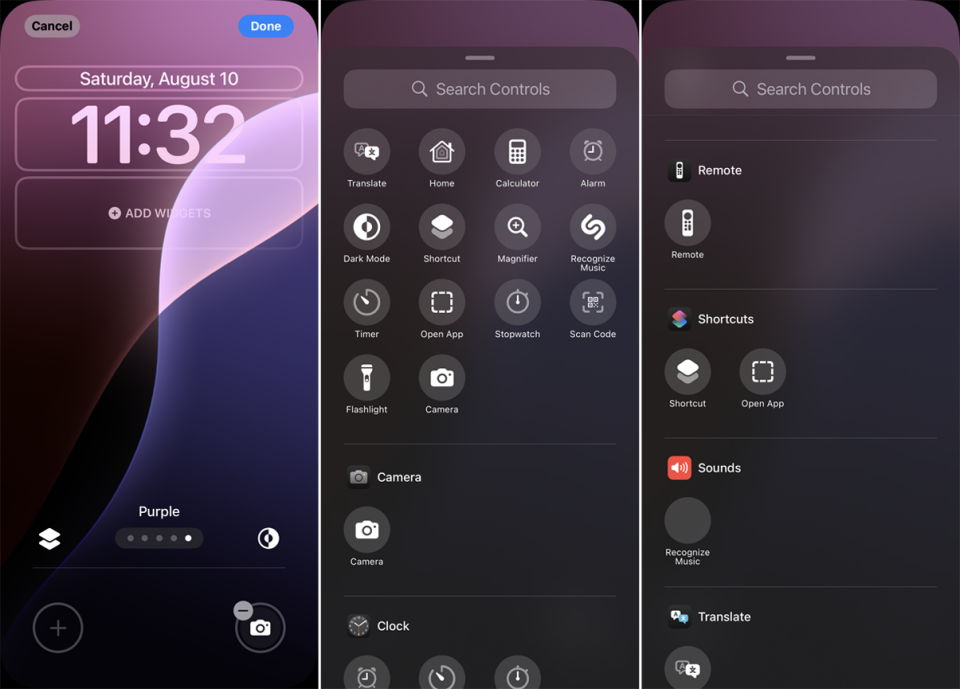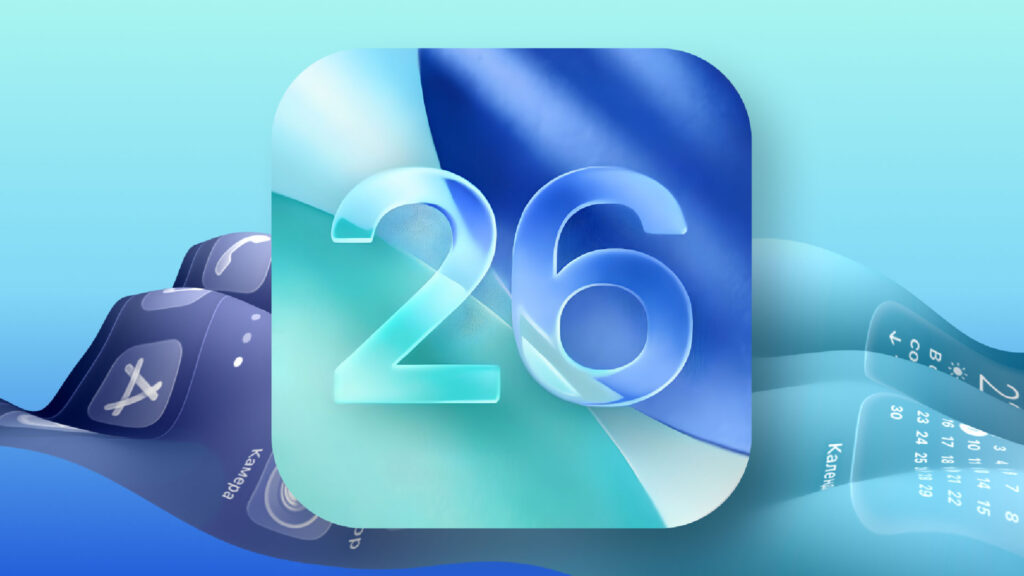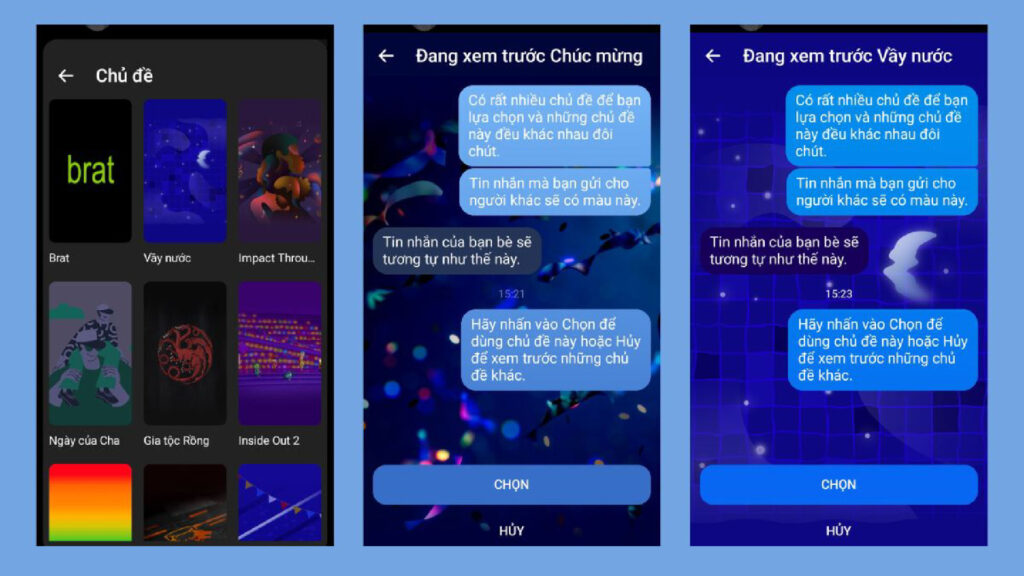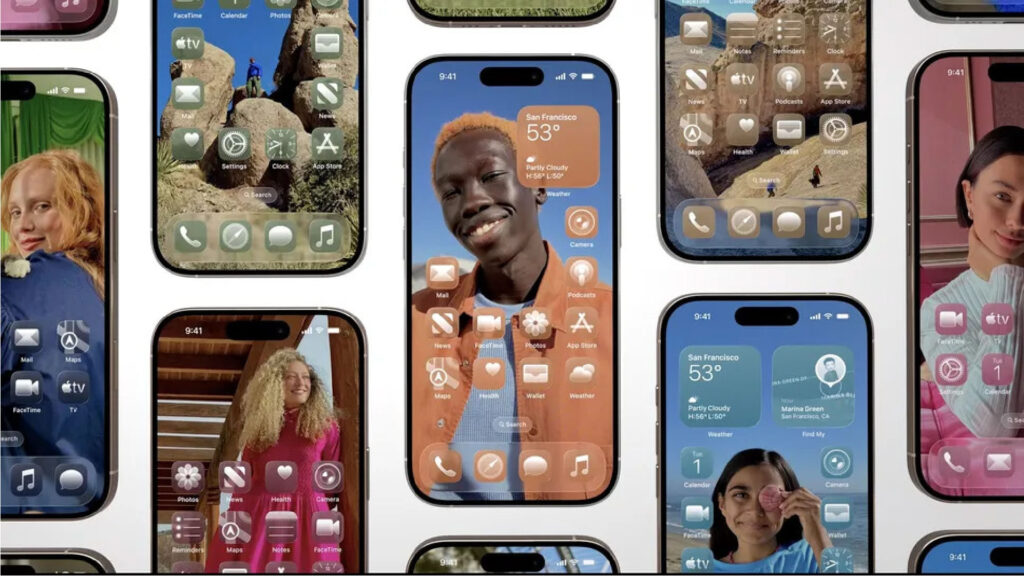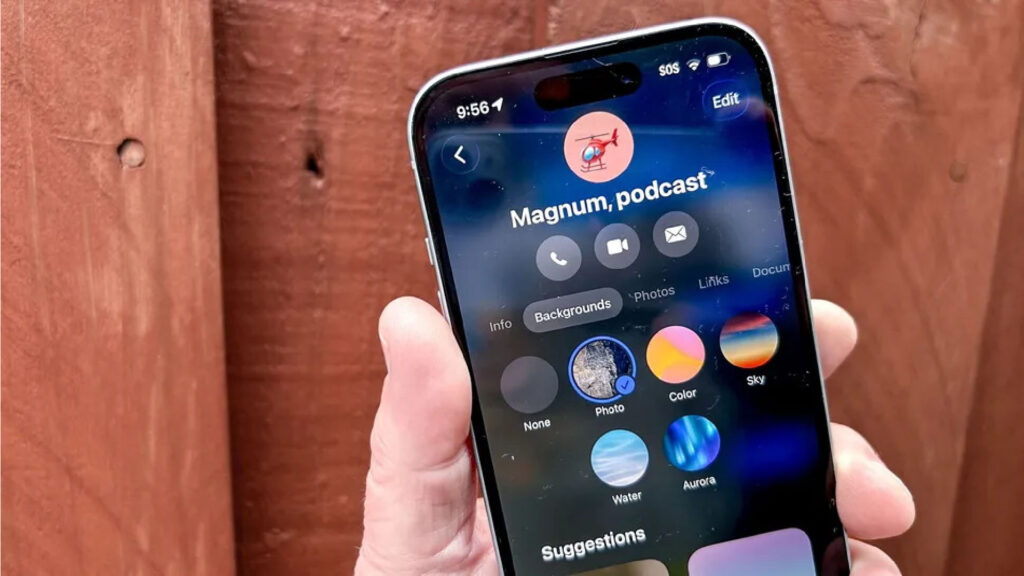Dùng iPhone: Hãy tùy chỉnh màn hình khóa và thêm widget để biến nó thành phiên bản của riêng bạn!
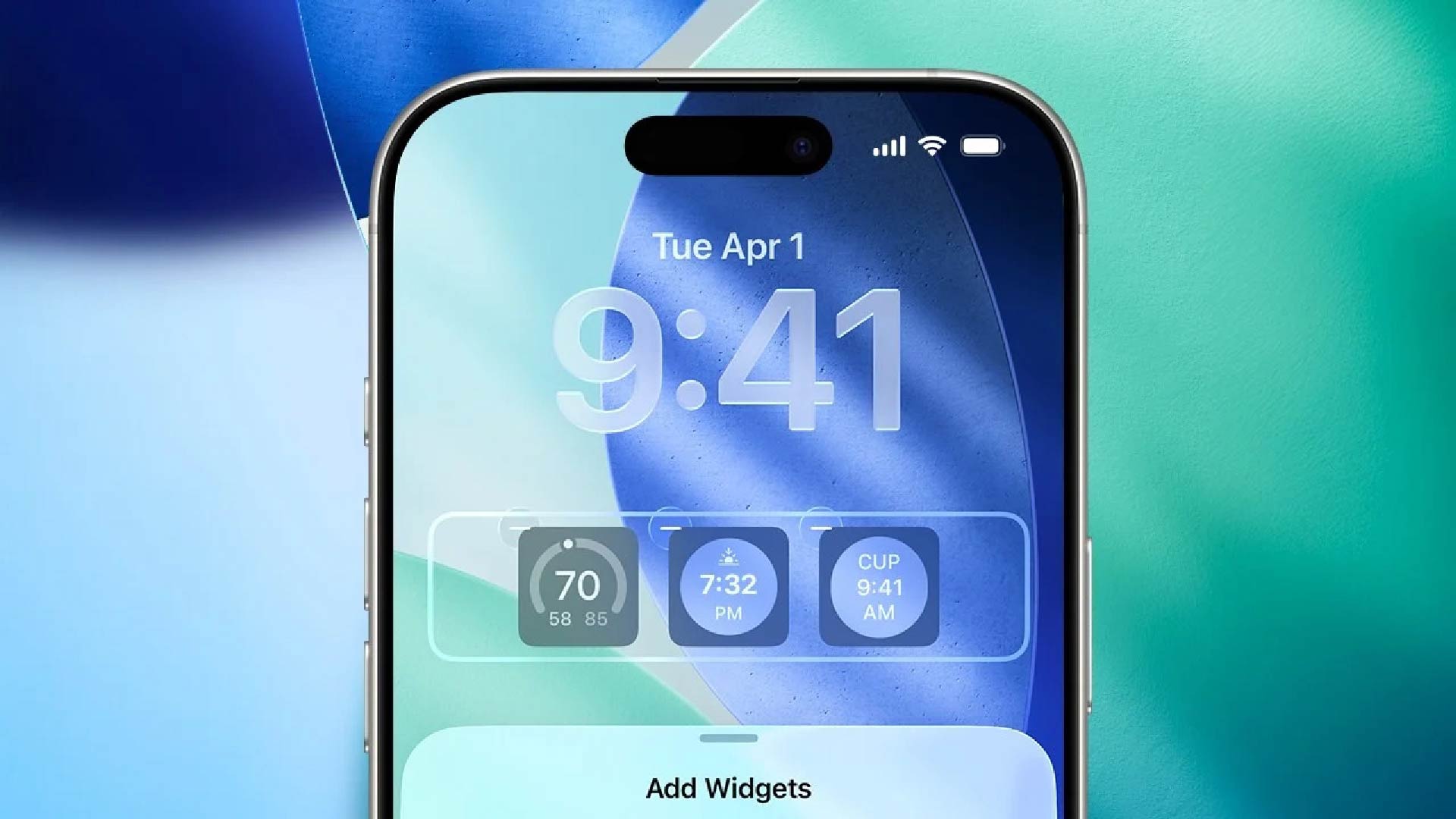
Trong nhiều năm, Màn hình Khóa (Lock Screen) trên iPhone và iPad là một giao diện tối giản. Bạn có thể kiểm tra ngày, giờ và các thông báo mới nhất của mình nhưng không có nhiều tính năng khác. Với các bản cập nhật iOS và iPadOS gần đây hơn, Apple đã bổ sung nhiều tùy chọn cá nhân hóa để làm cho màn hình trở nên hấp dẫn, hữu ích và mang tính cá nhân hơn. Giờ đây, bạn có thể tinh chỉnh Màn hình Khóa bằng cách thay đổi hình nền và thêm các tiện ích (widgets).
Ví dụ, bạn có thể làm đẹp hình nền bằng ảnh của riêng mình, nhận các đề xuất về hình ảnh phù hợp với màn hình và áp dụng các bộ lọc cho hình ảnh. Các tùy chọn khác bao gồm hình nền thời tiết trực tiếp phù hợp với điều kiện bên ngoài, hình ảnh Trái đất hoặc Mặt trăng thay đổi suốt cả ngày, màn hình emoji xếp gạch, và hình nền màu sắc đơn giản. Bạn thậm chí có thể thêm các tiện ích vào Màn hình Khóa và sửa đổi chúng để chúng trở nên tương tác hơn. Nếu bạn muốn sử dụng nhiều hơn một loại hình nền, hãy tạo nhiều hình ảnh Màn hình Khóa và chuyển đổi từ cái này sang cái khác để phù hợp với tâm trạng của bạn.
Với sự ra mắt của iOS 26, bạn có thể làm được nhiều hơn thế. Với hiệu ứng Liquid Glass (Kính lỏng) mới, các yếu tố trên màn hình có được giao diện kính mờ, mà bạn có thể tùy chỉnh theo ý thích. Giờ đây, bạn cũng có thể áp dụng hiệu ứng 3D cho hình nền Màn hình Khóa của mình. Di chuyển điện thoại của bạn, và hình ảnh sẽ trở nên sống động một cách linh hoạt, nhưng đối tượng chính luôn được giữ trong tầm nhìn.
Khi bạn đã cài đặt hệ điều hành mới, đây là cách để bắt đầu tùy chỉnh Màn hình Khóa mới của bạn.
Để tinh chỉnh hình nền hiện có trên Màn hình Khóa của iPhone, hãy vào Cài đặt (Settings) > Hình nền (Wallpaper) hoặc khóa điện thoại và nhấn giữ trên màn hình. Vuốt sang trái và phải để tìm hình nền bạn muốn sửa đổi. Bạn sẽ thấy Màn hình Khóa và Màn hình Chính được hiển thị cạnh nhau cho kiểu hình nền hiện tại. Nhấn vào Tùy chỉnh (Customize) trên Màn hình Khóa (màn hình bên trái) để thay đổi hình nền đó.
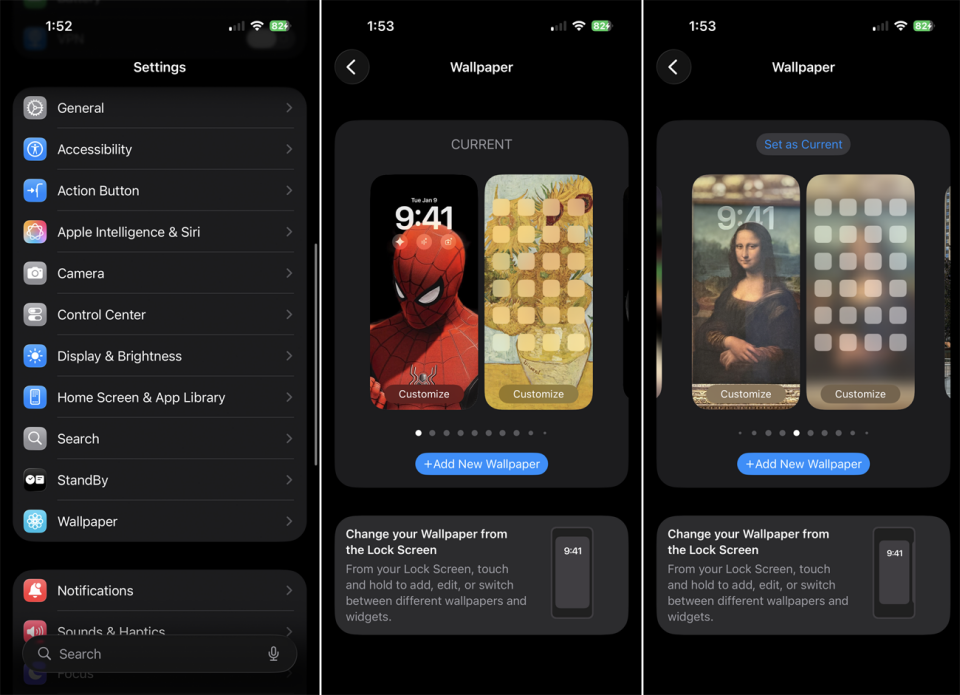
Màn hình Khóa của bạn có thể hiển thị các tiện ích (widgets) cho ngày và giờ, cũng như một không gian để thêm các tiện ích bổ sung. Nhấn vào tiện ích ngày để thay đổi nó thành một thông tin khác, chẳng hạn như thời tiết, lịch, hoạt động thể chất hoặc lời nhắc. Nhấn vào tiện ích đồng hồ để thay đổi phông chữ và màu sắc cho văn bản.
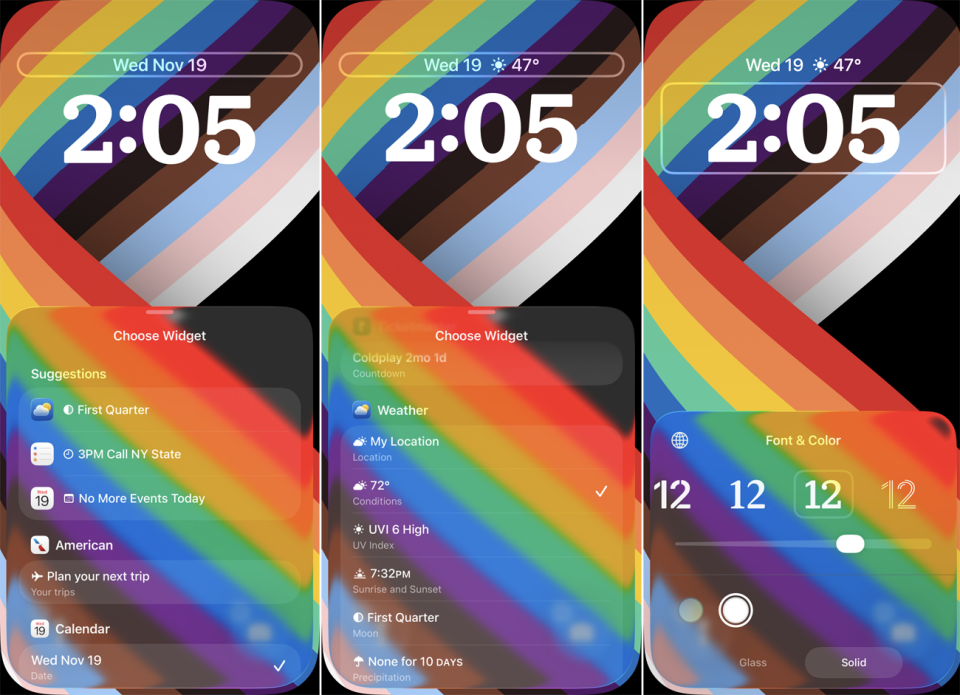
Với iOS 26 đã được cài đặt, và một hình nền tương thích, bạn có thể tăng kích thước của đồng hồ. Nếu nó có thể thay đổi kích thước, bạn sẽ thấy một tay cầm kéo (drag handle) ở góc dưới bên phải. Kéo và thả tay cầm cho đến khi bạn đã thay đổi kích thước đồng hồ theo ý thích của mình. Khi hoàn tất, nhấn Xong (Done).
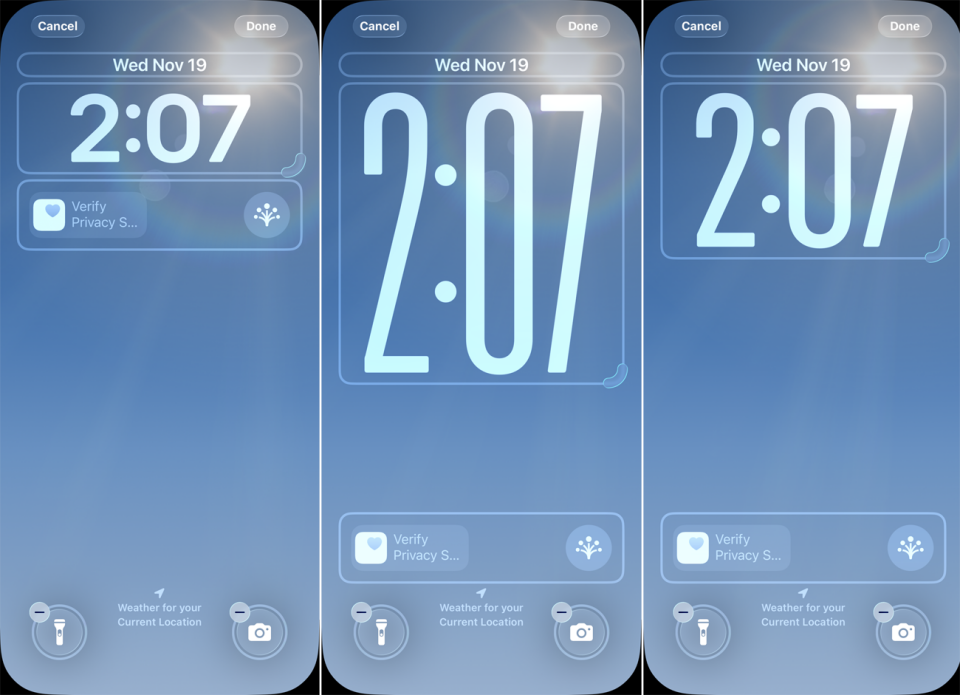
iOS 26 cũng cho phép bạn áp dụng hiệu ứng Liquid Glass (Kính lỏng) cho đồng hồ. Để làm điều này, hãy đảm bảo rằng đồng hồ đã được chọn. Tại bảng điều khiển phía dưới, thay đổi giao diện từ Đặc (Solid) sang Kính (Glass). Sau đó, bạn cũng có thể điều chỉnh phông chữ và độ dày. Khi hoàn tất, nhấn vào biểu tượng X để đóng bảng điều khiển và sau đó nhấn Xong (Done).
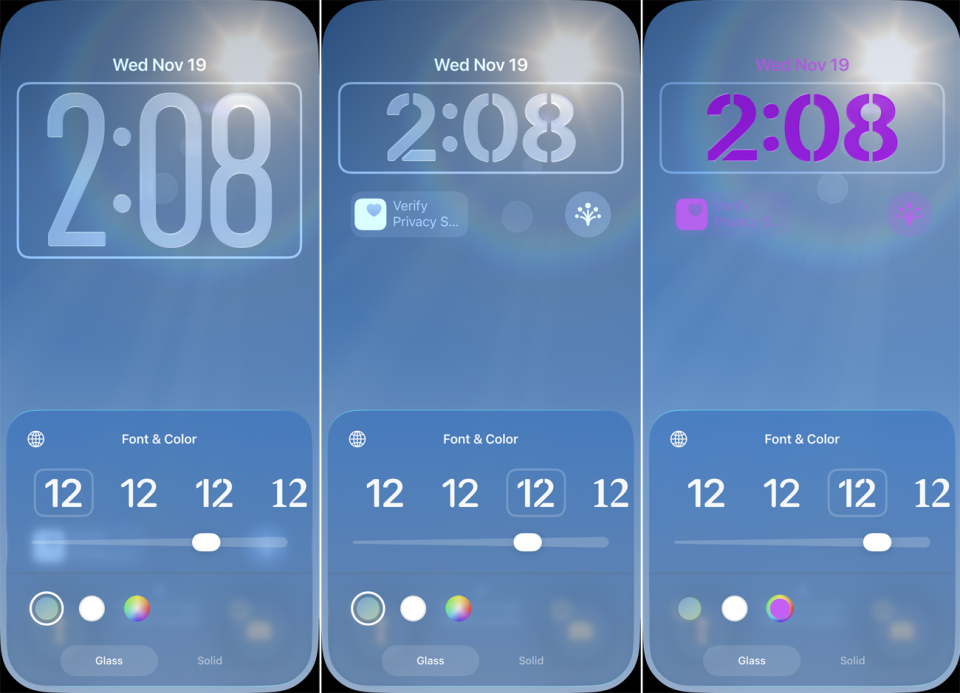
Tiếp theo, nhấn vào Thêm Tiện ích (Add Widgets) để chèn một tiện ích mới vào màn hình. Vuốt xuống cửa sổ tiện ích và chọn bất kỳ thông tin nào bạn muốn thêm. Tùy thuộc vào dữ liệu đã chọn, bạn có thể chèn hai hoặc thậm chí ba mục vào không gian tiện ích ở phía trên cùng.
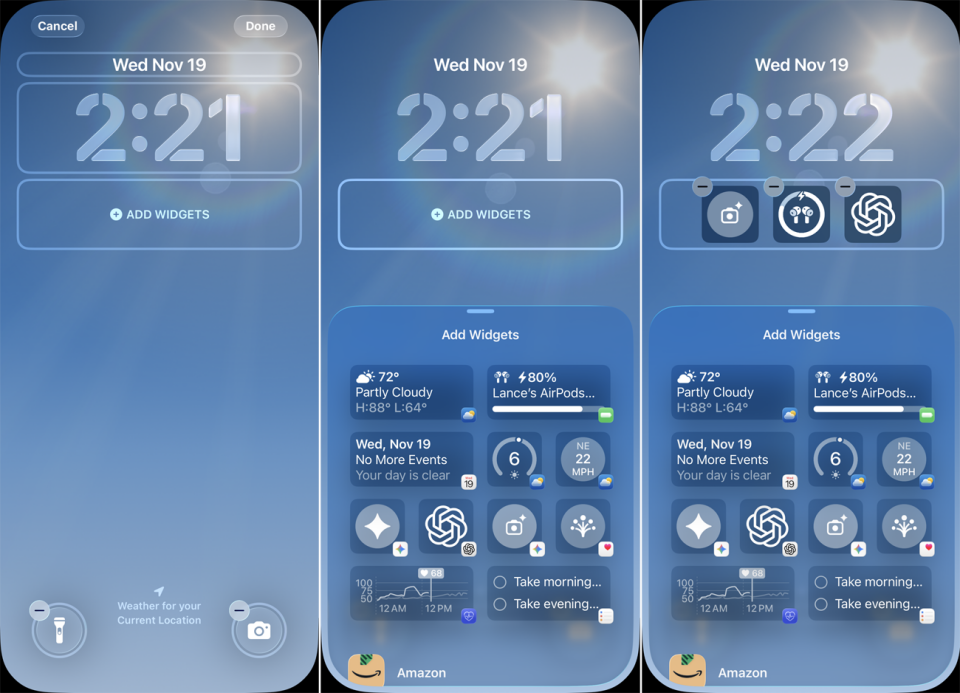
Bạn cũng có thể di chuyển bảng tiện ích phía trên xuống cuối màn hình. Để làm điều này, chỉ cần kéo thanh dock tiện ích xuống màn hình và thả ra. Thanh dock sẽ nằm gọn ở phía dưới. Khi hoàn tất, nhấn Xong (Done). Khi bạn hài lòng với các thay đổi của mình, hãy đóng cửa sổ tiện ích và nhấn Xong (Done) để lưu các thay đổi của bạn.
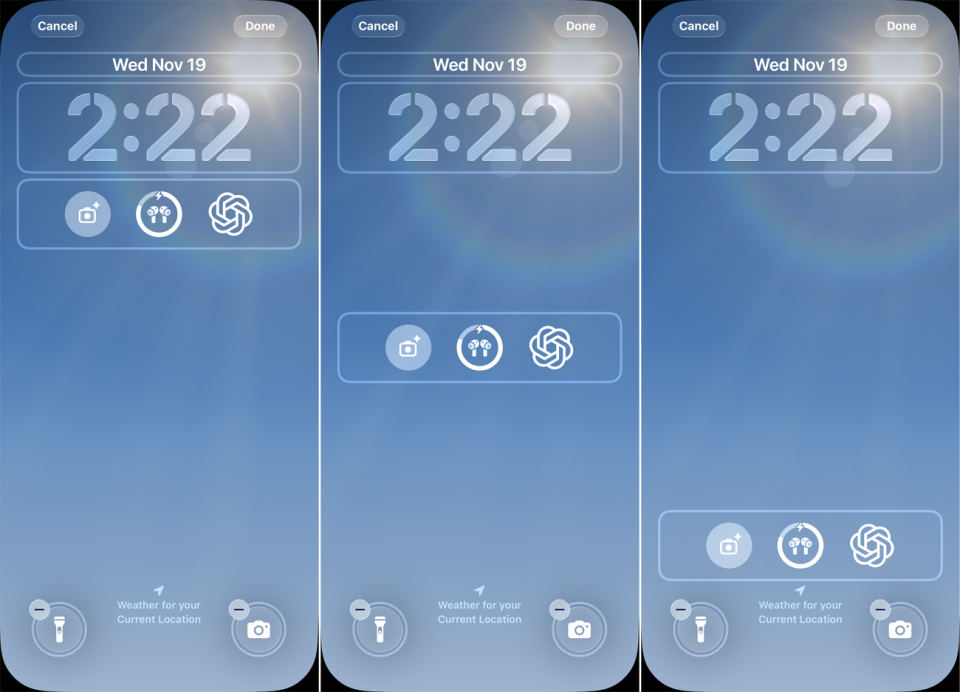
Thêm hình nền mới
Để thêm một thiết kế hình nền mới cho Màn hình Khóa của bạn, hãy vào Cài đặt (Settings) > Hình nền (Wallpaper) và nhấn Thêm Hình nền Mới (Add New Wallpaper). Bạn cũng có thể khóa điện thoại, nhấn giữ trên màn hình, rồi nhấn vào biểu tượng dấu cộng (+). Bạn sẽ thấy một số tùy chọn để tạo và sửa đổi hình nền của mình.
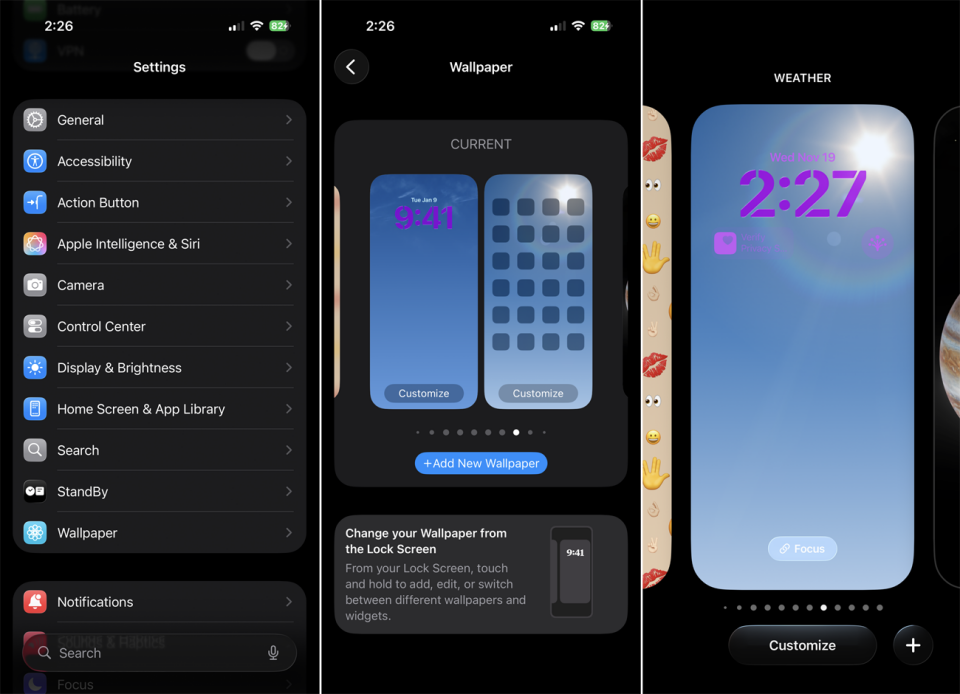
Các biểu tượng ở đầu màn hình chỉ cho bạn các loại nội dung khác nhau mà bạn có thể thêm. Nhấn vào biểu tượng Ảnh (Photos) để mở thư viện ảnh của bạn, chọn một bức ảnh và nhấn Thêm (Add). Bạn sẽ được hỏi liệu bạn có muốn sử dụng cùng một bức ảnh đó làm cặp hình nền (wallpaper pair) hay không, nghĩa là giống nhau cho cả Màn hình Khóa và Màn hình Chính. Nếu có, nhấn Đặt làm Cặp Hình nền (Set as Wallpaper Pair). Nếu không, nhấn Tùy chỉnh Màn hình Chính (Customize Home screen) để đặt một thiết kế khác cho Màn hình Chính của bạn.
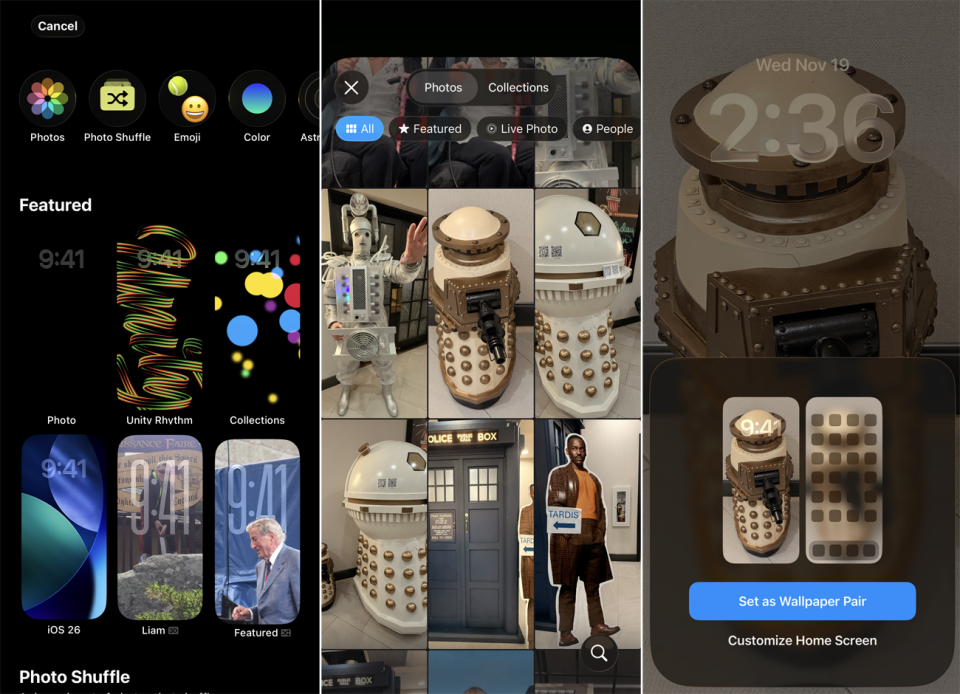
Để thêm nhiều ảnh, nhấn vào Xáo Trộn Ảnh (Photo Shuffle). Giờ đây, bạn có thể thêm một bộ sưu tập ảnh thông minh, chẳng hạn như bộ sưu tập dành cho Mọi người (People), Địa điểm (Places) hoặc dành cho một album cụ thể. Ngoài ra, bạn có thể tự chọn thủ công các ảnh muốn đưa vào bằng cách nhấn Chọn Ảnh Thủ Công (Select Photos Manually). Chọn từng ảnh bạn muốn sử dụng rồi nhấn vào dấu kiểm để thêm chúng.
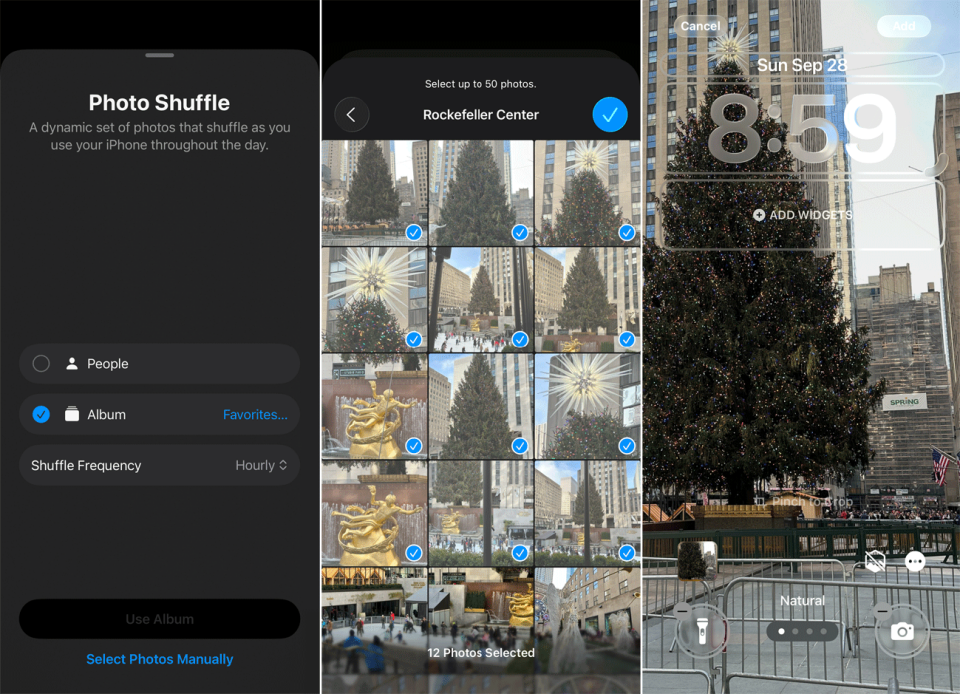
Tại màn hình xem trước, nhấn vào biểu tượng ba chấm (…) và chọn khoảng thời gian mà mỗi bức ảnh sẽ chuyển sang bức ảnh tiếp theo — Hàng ngày (Daily), Hàng giờ (Hourly), Khi Khóa (On Lock), hoặc Khi Nhấn (On Tap). Nhấn Thêm (Add) một lần nữa và sau đó chọn xem bạn muốn ghép đôi hình nền hay tùy chỉnh Màn hình Chính riêng biệt.
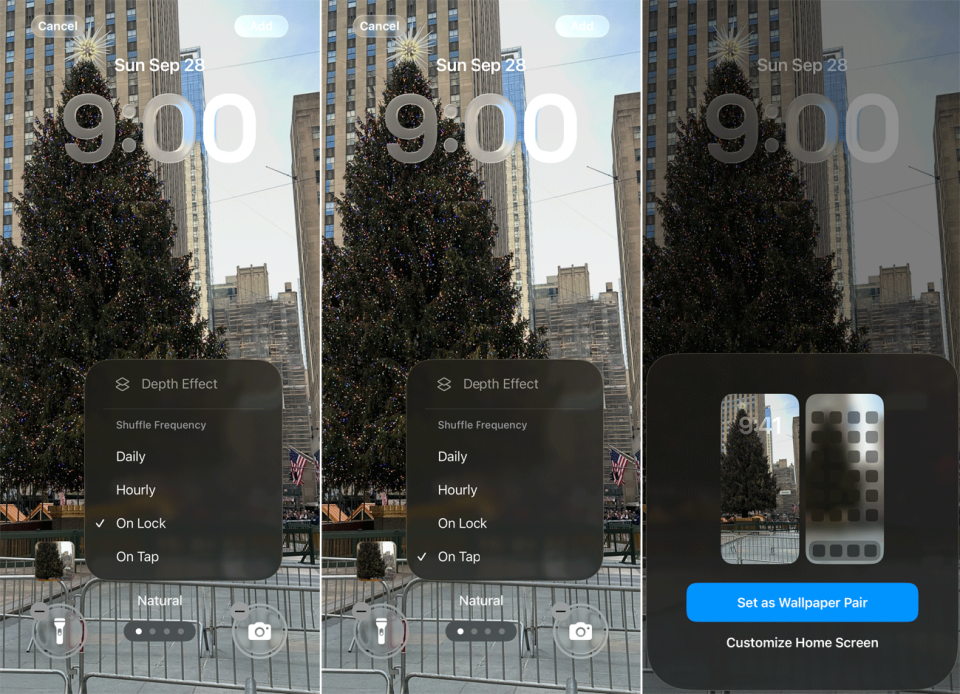
Từ các biểu tượng khác ở phía trên, nhấn vào Biểu tượng cảm xúc (Emoji) và chọn tối đa sáu biểu tượng cảm xúc sẽ dùng làm hình nền của bạn. Nhấn Thêm (Add) khi hoàn tất và đặt hình ảnh làm cặp (pair) hoặc chọn tùy chỉnh Màn hình Chính độc lập.
Chọn Thời tiết (Weather) để hiển thị thời tiết hiện tại, Thiên văn học (Astronomy) để hiển thị các góc nhìn khác nhau về Trái đất và Mặt trăng, hoặc Màu sắc (Color) để hiển thị một màu cụ thể.
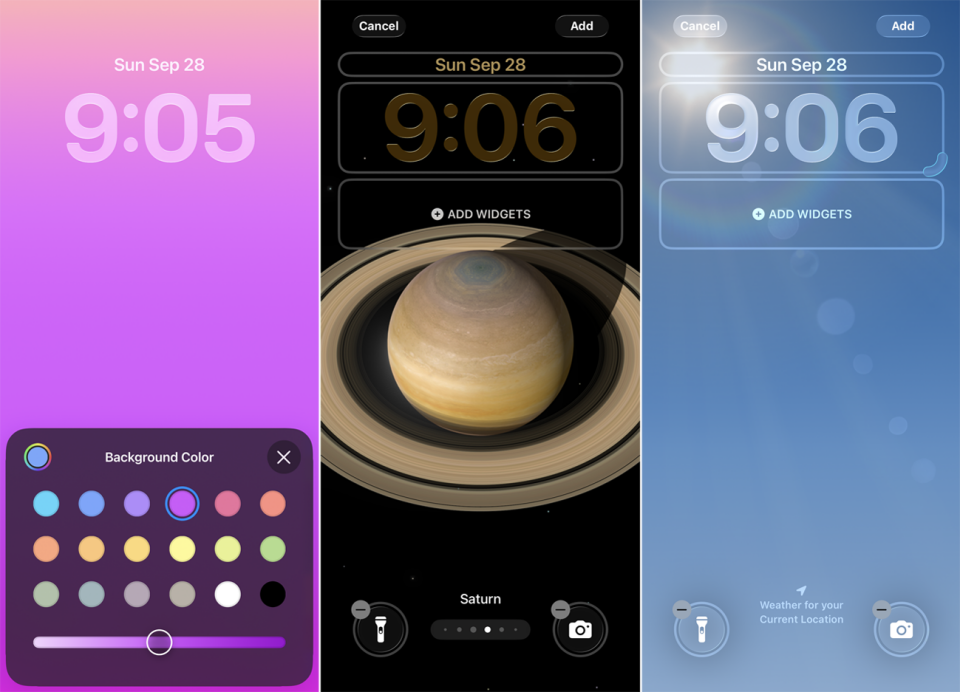
Bất kể bạn chọn hình nền nào, bạn đều có thể thêm và tùy chỉnh các tiện ích chính trên màn hình. Nhấn vào ngày hoặc giờ để chỉnh sửa tiện ích hoặc chọn Thêm Tiện ích (Add Widgets) để đưa thêm thông tin mới vào.
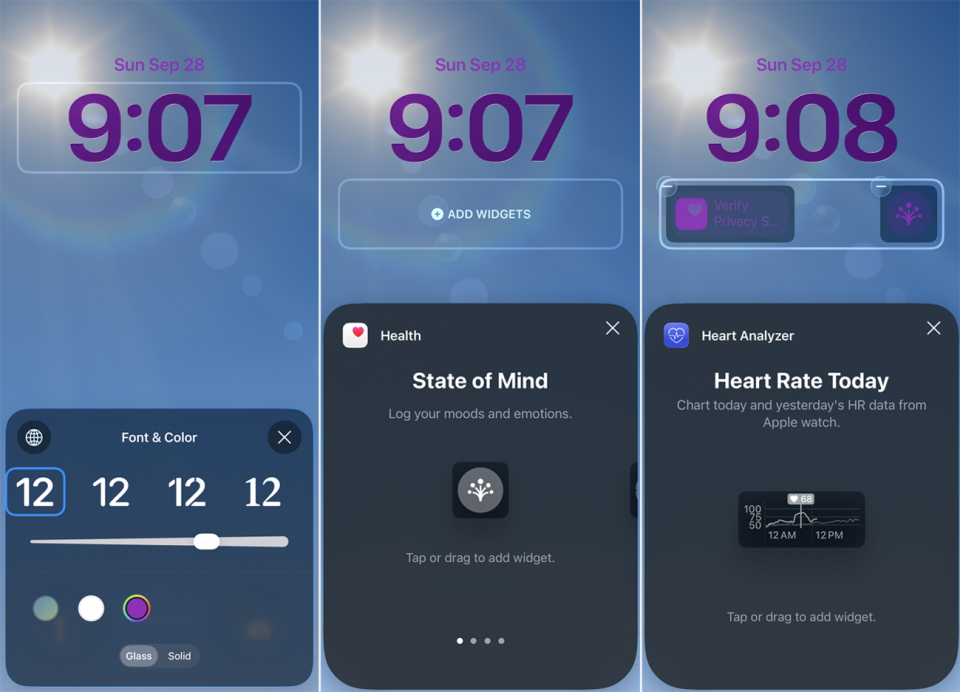
Đặt ảnh làm hình nền của bạn
Đây là một cách nhanh chóng để đặt ảnh làm hình nền của bạn. Mở ứng dụng Ảnh (Photos app) và chọn một hình ảnh. Nhấn vào biểu tượng Chia sẻ (Share) và chọn tùy chọn Sử dụng làm Hình nền (Use as Wallpaper). Sau đó, bạn có thể chụm (pinch) để cắt ảnh và vuốt để thử các bộ lọc khác nhau. Khi hoàn tất, nhấn Thêm (Add).
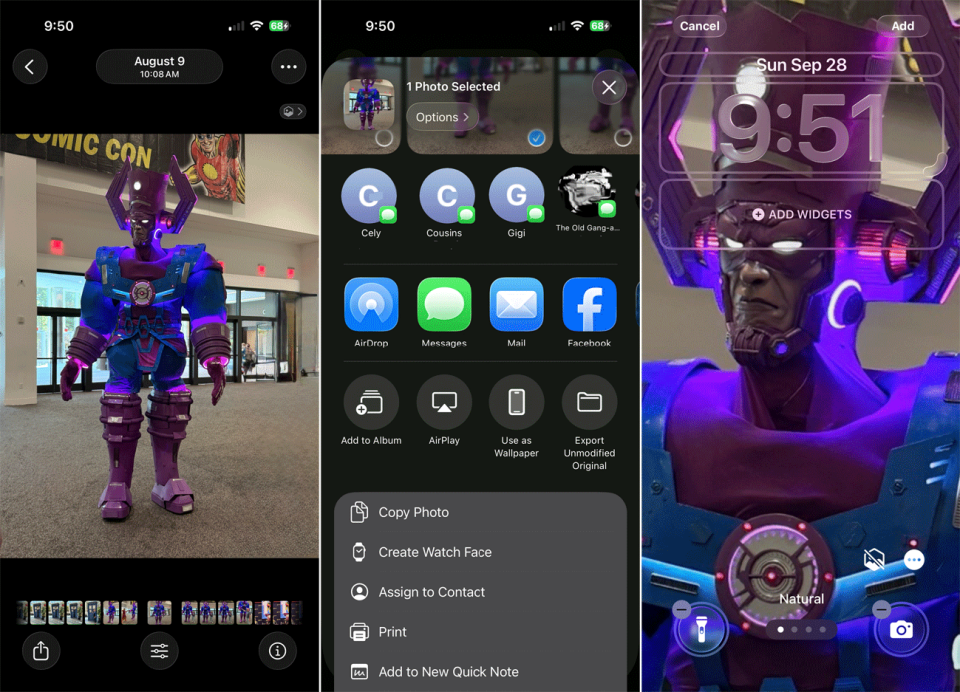
Với iOS 26 và một số ảnh nhất định, bạn có thể áp dụng hiệu ứng không gian (spatial effect) để biến hình ảnh 2D thành 3D. Việc di chuyển điện thoại của bạn sau đó sẽ tạo cảm giác như tiền cảnh đang dịch chuyển so với hậu cảnh, mang lại chiều sâu cho hình ảnh.
Để làm điều này, hãy đảm bảo bạn đang ở chế độ chỉnh sửa hình nền. Di chuyển đến Màn hình Khóa với bức ảnh bạn muốn sử dụng và nhấn Tùy chỉnh (Customize). Nếu bạn đã chọn một hình ảnh tương thích, một biểu tượng hình lục giác sẽ xuất hiện trên màn hình — nhấn vào nó để thêm hiệu ứng 3D. Nhấn Xong (Done), quay lại màn hình khóa và di chuyển điện thoại xung quanh để xem hiệu ứng.
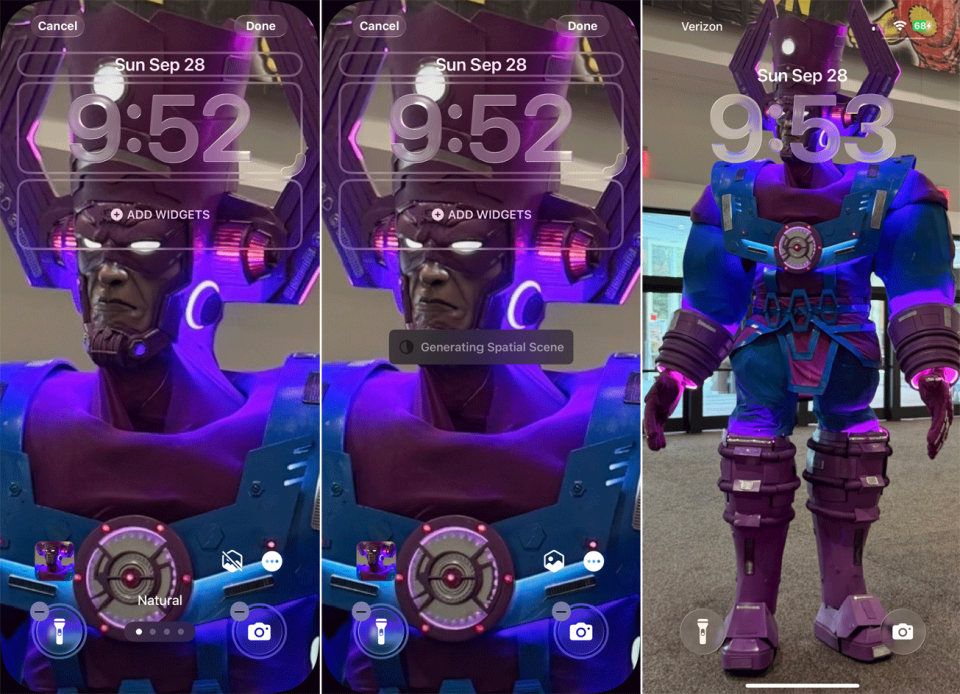
Quản lý hình nền màn hình khóa của bạn
Sau khi bạn đã thiết lập nhiều thiết kế cho hình nền Màn hình Khóa, bạn có thể xem tất cả, thay đổi hình nền mặc định và xóa những hình nền bạn không còn muốn giữ nữa. Nhấn giữ trên Màn hình Khóa và vuốt sang trái hoặc phải để chuyển từ thiết kế hình nền này sang thiết kế khác.
Nếu bạn không muốn giữ một hình nền nào đó nữa, vuốt lên trên thiết kế đó và nhấn vào biểu tượng thùng rác (trash can) để xóa nó khỏi điện thoại của bạn. Nhấn vào một thiết kế khác để đặt nó làm mặc định mới của bạn.
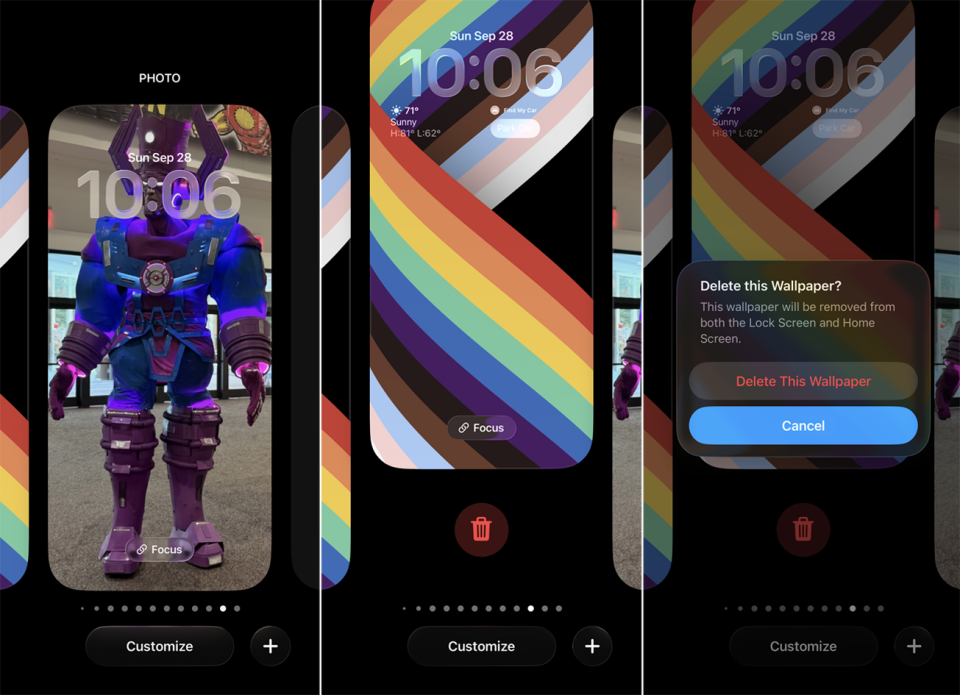
Thay thế các nút điều khiển màn hình khóa
Cuối cùng, bạn có thể hoán đổi các biểu tượng đèn pin và máy ảnh trên Màn hình Khóa bằng các nút điều khiển khác. Để làm điều này, hãy chuyển đến màn hình Tùy chỉnh (Customize) cho Màn hình Khóa và nhấn vào biểu tượng dấu trừ (-) bên cạnh đèn pin hoặc máy ảnh và nhấn vào nút dấu cộng (+) xuất hiện.
Sau đó, bạn có thể thêm một chức năng nhất định vào màn hình, chẳng hạn như Chế độ tối (Dark Mode), Máy tính (Calculator) hoặc Kính lúp (Magnifier).
Để thiết lập một ứng dụng, hãy vuốt đến mục Phím tắt (Shortcuts) và nhấn Mở Ứng dụng (Open App). Nhấn Chọn (Choose), sau đó nhấn vào ứng dụng từ danh sách mà bạn muốn sử dụng. Sau khi bạn đã thiết lập hai biểu tượng Màn hình Khóa mới, hãy kích hoạt Màn hình Khóa. Nhấn giữ trên mỗi biểu tượng mới để khởi chạy các tính năng hoặc ứng dụng liên quan của chúng.